Come leggere libri su iPad – L’Angolo del Principiante
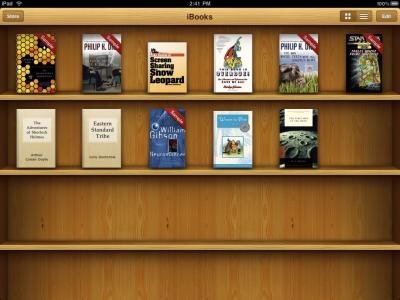
[adrotate banner=”1″]
Ai tempi in cui venne presentato l'iPad originale, molti giornali specifici evidenziavano la volontà di Apple di entrare a far parte del mercato dei libri digitali. Effettivamente l'iPad è un ottimo dispositivo per la lettura dei libri, anche se trovarli e leggerli non è troppo intuitivo, rispetto ad esempio allo scaricare le app, da parte di chi utilizza un iPad la prima volta.
Se infatti lo store delle app è già presente ed immediatamente utilizzabile su iPad, quello dei libri necessita di qualche passaggio in più per essere utilizzato, e in questa piccola guida (destinata a chi si avvicina al mondo iPad la prima volta) vi spiega come fare.
Per prima cosa dobbiamo essere connessi ad internet ed aprire App Store, una delle app preinstallate sul dispositivo. Utilizzando la funzione di ricerca che si trova in alto a destra dello schermo dobbiamo cercare iBooks: il primo dei risultati ha accanto una scritta, “gratis”, sulla quale dovremo cliccare (con il dito) per iniziare il download dell'applicazione. Chiudiamo App Store premendo il tasto Home ed aspettiamo che la barra di riempimento della nuova app sia piena; a questo punto possiamo iniziare ad utilizzare iBooks.
Vedremo quindi una libreria ben realizzata ma vuota di libri: dobbiamo utilizzare il tasto “Store”, in alto, perché la libreria ruoti si sé stessa e possiamo iniziare a vedere l'offerta dei libri disponibili, che potremo acquistare e trovare, a quel punto, nella libreria. Una volta acquistato un libro, la libreria ruoterà di nuovo su sé stessa, in automatico, e il libro si aprirà da solo, a tutto schermo: adesso potremo leggerlo senza alcun limite.
Se vogliamo leggere libri diversi, trovato in internet e che magari non si trovano sullo store, possiamo fare così: dal computer scarichiamo file in formato .PDF o .EPUB (gli unici che possono essere letti da iBooks) ed inviamoli a noi stessi per email. Apriamo l'email, scarichiamo l'allegato ed utilizziamo la funzione “apri in…” scegliendo iBooks. Et voilà, ecco il vostro libro pronto da leggere.
[app 364709193]
[adrotate banner=”2″]
